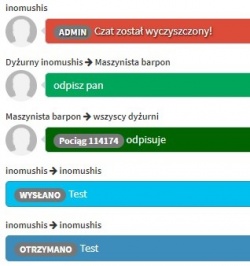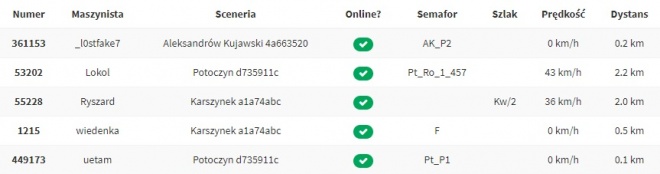Instrukcja SWDR4/en: Różnice pomiędzy wersjami
(Utworzono nową stronę "== SWDR4 usage == Login window of SWDR4 offers two modes - dispatcher mode and signaller mode. First mode is used to maintain the traffic - logging in without running sc...") |
|||
| Linia 5: | Linia 5: | ||
''''' This manual is not complete and will be expanded soon. ''''' | ''''' This manual is not complete and will be expanded soon. ''''' | ||
| − | == | + | == SWDR4 usage == |
| − | + | Login window of SWDR4 offers two modes - dispatcher mode and signaller mode. First mode is used to maintain the traffic - logging in without running scenery results kicking out. Second mode is used by scenery authors to enter scenery (approved by checkers in Git system). After logging in, you will see different tabs, what are vary according to mode, in what user have logged in: | |
=== Zakładka chat === | === Zakładka chat === | ||
Wersja z 15:38, 22 maj 2021
SWDR (System Wspomagania Dyżurnego Ruchu - Dispatcher Support System) is an application used in TD2 for organization of rail traffic and it allowes creating new timetables, communicating with other dispatchers, using the block system and checking timetables of trains passing through the station. SWDR also serves as a platform for tracking delays and other events. It's modelled on the original SWDR used by Polish railways (PKP PLK). SWDR4 is available in every web browser on mobile devices and PCs. To start using SWDR4, you need to open a scenery in the dispatcher mode. After that log in to SWDR4 on rj.td2.info.pl using your login and password used for launching TD2. SWDR4 allows traffic control on all available servers (regions).
This manual is not complete and will be expanded soon.
Spis treści
SWDR4 usage
Login window of SWDR4 offers two modes - dispatcher mode and signaller mode. First mode is used to maintain the traffic - logging in without running scenery results kicking out. Second mode is used by scenery authors to enter scenery (approved by checkers in Git system). After logging in, you will see different tabs, what are vary according to mode, in what user have logged in:
Zakładka chat
Pierwsza z zakładek, widoczna domyślnie po zalogowaniu zawiera cztery mniejsze sekcje:
Chat
Okno chatu wraz ze znajdującym się poniżej polem wprowadzania tekstu służy do bieżącej komunikacji pomiędzy zalogowanymi użytkownikami systemu. Domyślnie, wszystkie wysyłane wiadomości są publiczne, co oznacza że docierają one do wszystkich użytkowników. Ponadto, na chacie można spotkać wiadomości wyróżnione kolorem:
- Czerwony - wiadomości systemowe oraz wiadomości publikowane przez administratorów SWDR4,
- Niebieski - wiadomości prywatne - widoczne tylko dla nadawcy i odbiorcy,
- Zielony - komunikacja z maszynistą - wiadomości wysłane komendą /swdr z symulatora.
Każda z wiadomości (prywatna i od maszynisty) zawiera informację o nadawcy i odbiorcy. Aby dokonać odpowiedzi lub zainicjować komunikację z innym graczem, należy kliknąć jego nazwę na liście dyżurnych lub maszynistów i wybrać odpowiednią opcję z otwartego menu lub kliknąć na avatar odbiorcy w oknie chatu. Po zalogowaniu do systemu SWDR4 możliwy jest podgląd historii rozmów w postaci 100 ostatnio przesłanych wiadomości.
Nie jest możliwe przesyłanie wiadomości zawierających linki lub grafikę, a maksymalna długość jednego wpisu wynosi 256 znaków. Nadejście nowej wiadomości systemowej, prywatnej lub powiadomienia o zagrożeniu w bezpieczeństwie ruchu (np. wykolejeniu) jest dodatkowo oznaczane powiadomieniem dźwiękowym. Powiadomienia dźwiękowe można wyłączyć korzystając z checkboxa (tzw. "ptaszka") położonego w górnej części chatu.
Online dispatchers
Tabel shows all information about (loged into SWDR) sceneries on this server (region) - name of dispatcher, count of trains on scenery. Last column shows status of dispatcher, like:
- Dostępny (Online)- scenery status is ok, dispatcher is online,
- Zaraz wracam (AFK)- scenery status is ok, dispatcher is away from keyboard,
- Niedługo kończę (End soon)- scenery status is ok, dispatcher will end shift in a few minutes,
- Niedostępny (Not available)- scenery status is ok, dispatcher is loged, but not changed his status to "Dostępny". This is default dispatcher status after log-in or reload the page.
In last column there is an expanding list, which allow to change scenery status. When timetable is creating, it can be created only for sceneries with "Dostępny" status. Click on dispatcher name will open little menu with options, like send a private message.
Online trains
Tabel include all online trains (drivers) on this server (region) with it's current position, speed and distance from signal or end of route.
Podobnie jak w przypadku listy dyżurnych, kliknięcie na nazwę użytkownika (maszynisty) otwiera podręczne menu umożliwiające m.in. wysłanie wiadomości (na którą maszynista może odpowiadać komendą /swdr).
Bezpieczeństwo ruchu kolejowego
Ostatnia z sekcji pierwszej zakładki zawiera statystyki dotyczące bezpieczeństwa prowadzenia ruchu. Należą do nich m.in. informacje o ostatnim wykolejeniu i ostatnim przejechaniu semafora S1. Informacje te mają charakter tylko i wyłącznie statystyczny. Dodatkowo, jeśli wykolejenie pociągu jest znaczące dla prowadzenia ruchu na danym serwerze (regionie), to informacja o wykolejeniu jest przekazywana na chat jako wiadomość systemowa.
Zakładka rozkład jazdy
Podgląd rozkładu
Zakładka prezentuje rozkład jazdy dla wszystkich posterunków prowadzących ewidencję ruchu pociągów na sceneriach uruchomionych przez użytkownika. W przeciwieństwie do poprzednich wersji SWDR, nie jest już prezentowany jeden rozkład dla kilku posterunków na jednej scenerii - wszystkie stacje, posterunki odstępowe i odgałęźne są osobno wyszczególnione w rozkładach jazdy. Rozkład jazdy przedstawiony jest w formie tabeli zawierającej następujące informacje:
- Pociąg kursuje / nie kursuje,
- Godzina przyjazdu (planowa, rzeczywista, opóźnienie),
- Rodzaj pociągu,
- Numer pociągu,
- Nazwa maszynisty,
- Trasa pociągu (z jakiej scenerii nadjedzie, jaką trasą należy prowadzić go wewnątrz scenerii, na jaką trasę wyjedzie),
- Obliczony czas postoju (ph, pt, pm),
- Godzina odjazdu (planowa, rzeczywista, opóźnienie),
- Relacja pociągu.
Dodatkowo, numer pociągu może zawierać graficzną informację o przekroczonej skrajni taboru, o towarach wysokiego ryzyka. Wiersz z informacjami o pociągu może zawierać również informacje o wprowadzonych uwagach eksploatacyjnych lub o wprowadzonym postoju pociągu. Kliknięcie na wierszu tabeli otwiera podręczne menu, które umożliwia wyświetlenie szczegółowego rozkładu jazdy danego pociągu oraz wprowadzenie godzin przyjazdu i odjazdu pociągu. Okno szczegółowego rozkładu pozwala na edycję numeru pociągu, edycję kategorii pociągu, podgląd zestawienia składu, podgląd opóźnień (zatwierdzonych i prognozowanych) na całej trasie pociągu oraz na edycję uwag eksploatacyjnych. Aby edytować którykolwiek z powyższych parametrów należy kliknąć ikonę edycji (ołówek) i uzupełnić formularz, który wyświetli się w dolnej części okna. Ponadto, okno szczegółowego rozkładu jazdy umożliwia wznowienie rozkładu, jeśli maszynista utracił połączenie z serwerem, ale wrócił do gry - należy wtedy wybrać scenerię, od której rozkład będzie kontynuowany. Umieszczony w dolnej części okna przycisk "Usuń rozkład" pozwala na skasowanie rozkładu jazdy z systemu SWDR4. Z tej funkcji należy korzystać tylko w sytuacjach awaryjnych! Jeśli pociąg dojechał do końcowej scenerii, należy wprowadzić godziny przyjazdu, a pociąg zostanie rozliczony i usunięty z systemu automatycznie.
Generowanie nowego rozkładu jazdy
Każdy pociąg, który podstawi się na scenerii - nie posiada przydzielonego rozkładu jazdy. Rozkład należy skonstruować w oparciu o rodzaj pojazdu (lokomotywa, EZT lub SZT), rodzaj przewożonego ładunku (pasażerski, towarowy, zdawczy), specjalnej funkcji pociągu (służbowy, ratunkowy). System SWDR4 umożliwia dwie drogi układania rozkładu jazdy - automatyczną i ręczną.
Metoda automatyczna polega na uzupełnieniu formularza o następujące parametry:
- Numer pociągu
- Typ pociągu (osobowy, pospieszny, towarowy, ratunkowy, itd.),
- Typ taboru (elektrowóz, spalinowóz, ezt, szt),
- Przewidywana prędkość rozkładowa,
- Punkt startowy - posterunek ruchu, od którego rozpocznie się rozkład,
- Szlak startowy - kierunek, w którym pociąg wyjedzie z pierwszej scenerii,
- Ilość scenerii przez które ma przebiegać rozkład,
- Czas pozostały do odjazdu.
Parametry trakcyjne, takie jak masa, siła pociągowa i długość składu zostaną pobrane automatycznie. Następnie należy użyć przycisku "Generuj rozkład". Jeśli aktualna ilość dostępnych scenerii pozwala na ułożenie rozkładu - zostanie wyświetlone pięć propozycji przejazdu. Każda z nich zawiera informację o całkowitej długości trasy oraz o czasie postoju i czasie manewrów na trasie pociągu.
Aby przekazać jeden z wygenerowanych rozkładów maszyniście należy użyć przycisku "Wybierz rozkład", którego kliknięcie spowoduje wysłanie rozkładu do maszynisty.
Obsługa istniejących rozkładów jazdy
Zadaniem dyżurnego ruchu jest między innymi ewidencja czasów przyjazdu i odjazdu pociągów. Zatwierdzanie opóźnień w systemie SWDR powoduje przekazywanie informacji do kolejnych dyżurnych na trasie danego pociągu, co pozwala lepiej organizować czas pracy scenerii. Aby wprowadzić godziny przyjazdu należy kliknąć na wybranym wierszu tabeli i wybrać opcję "Wprowadzanie godzin". W wyskakującym oknie należy zatwierdzić czas przyjazdu i odjazdu pociągu korygując go o ewentualne opóźnienie. Opcja "Zapisz z postojem" pozwala na zapisanie czasu przyjazdu i dłuższe zatrzymanie pociągu na danym posterunku ruchu - opóźnienie odjazdu będzie w takim przypadku aktualizowane automatycznie co minutę. Wprowadzenie godziny przyjazdu na ostatnim posterunku ruchu spowoduje oznaczenie rozkładu jazdy jako zrealizowany - będzie on wyświetlany w kolorze czarnym, a po chwili zostanie automatycznie usunięty
Zakładka blokady liniowe
Zakładka ta służy do obsługi półsamoczynnej blokady liniowej. Pełna instrukcja obsługi blokad liniowych typu Eap-94 znajduje się tutaj.
Zakładka scenerie
Główne okno edytora wpisów zawiera listę wpisanych przez użytkownika scenerii wraz z informacją, czy dana sceneria została zaakceptowana. Dla każdej scenerii wyszczególnione są zdefiniowane trasy oraz biała i czarna lista użytkowników, które można edytować wpisując nazwy dyżurnych.
Jeśli sceneria zawiera co najmniej jednego gracza na białej liście - tylko gracze z białej listy będą mogli uruchomić scenerię. Jeśli biała lista jest pusta - sceneria może być prowadzona przez wszystkich użytkowników - pod warunkiem, że nie otrzymali oni indywidualnej blokady poprzez wpisanie ich na czarną listę dyżurnych.
Główne okno edytora składa się z trzech sekcji
- Elementy składowe
- Trasy
- Ograniczenia prędkości
Budowę nowego wpisu należy rozpocząć od zdefiniowania wszystkich elementów składowych, takich jak:
- Szlaki zewnętrzne (tzw. "lasek" - łączące z innymi sceneriami),
- Stacje i posterunki odgałęźne
- Przystanki osobowe
- Szlaki wewnętrzne (łączące ze sobą stacje i przystanki)
- Prace manewrowe
Każda sceneria musi zawierać co najmniej jeden szlak zewnętrzny. Przebiega on od miejsca wjazdu na scenerię do pierwszego punktu widocznego w rozkładzie, np. do przystanku osobowego. Dla jazdy wewnątrz scenerii (np. z przystanku na główną stację) należy zdefiniować szlaki wewnętrzne. Jeśli na danej scenerii przewiduje się wykonywanie prac manewrowych w celu wyjazdu na dany szlak (np. stacje czołowe, węzłowe) - należy zdefiniować pracę manewrową i określić minimalny czas potrzebny na jej wykonanie. EZT, SZT i lokomotywy luzem mają przypisany skrócony czas manewrów ze względu na ograniczenie do zmiany kabiny. Dla szlaków wewnętrznych zaleca się stosować nazwy skrótowe opisujące jakie elementy łączy dany szlak wewnętrzny, np "TrMa" dla szlaku Truskawka - Malina.
Każdy z elementów składowych pozwala zdefiniować charakterystyczne dla danego typu właściwości, np. czas postoju na stacji, czas pracy manewrowej, długość szlaku, ilość torów szlaku itd. Prawidłowe wykonanie pomiarów długości szlaków ma wpływ na prawidłowe obliczenia czasów przejazdu pociągów. W przypadku stacji o dużej rozpiętości należy przyjąć zasadę, że szlaki kończą i zaczynają się w miejscu obsługi, np. w środku długości peronu czy na środku długości bocznicy towarowej.
Po utworzeniu elementów składowych należy zdefiniować trasy przejazdu przez daną scenerię. Trasa to narzucona kolejność pokonywania elementów scenerii przez pociąg. Należy osobno zdefiniować trasy w kierunku A > B oraz B > A. W tym celu można skorzystać z przycisków "skopiuj trasę" oraz "odwróć trasę". Po dodaniu elementu do trasy, kolejność jego położenia można zmienić metodą przeciągnij & upuść.
Sekcja ograniczenia prędkości pozwala zdefiniować istniejące na scenerii ograniczenia. Ze względu na możliwość występowania ograniczeń podczas jazdy tylko w jednym kierunku, należy określić kierunek występowania ograniczenia. Przyjmuje się, że dla szlaków dwutorowych jazda odbywa się zawsze torem prawym, a dla szlaków jednotorowych - ograniczenie można wpisać w obu kierunkach.
Efekty pracy w edytorze można zapisać lokalnie (w pamięci przeglądarki) lub zgłosić jako gotowy wpis do SWDR4. Przed zapisem w SWDR4 wpis zostanie sprawdzony pod kątem występujących błędów. Jeśli wpis będzie wymagał poprawek, ich lista zostanie przedstawiona w podsumowaniu.